excel自动换行快捷键
Excel中,自动换行功能是一项非常实用的工具,它可以帮助用户在单元格中轻松地调整文本格式,使其根据单元格的宽度自动换行,从而避免文本溢出或被截断,掌握Excel自动换行的快捷键,可以大大提高工作效率,减少手动调整的繁琐。

Excel自动换行快捷键介绍
在Excel中,自动换行的快捷键是 Alt + Enter,这个组合键允许你在单元格内输入文本时,强制换行而不需要结束当前的编辑模式,这意味着你可以在一个单元格内创建多行文本,而无需切换到其他单元格或使用复杂的公式。
如何使用自动换行快捷键
-
打开Excel并选择一个单元格:打开你的Excel工作表,并点击你想要输入多行文本的单元格。
-
进入编辑模式:双击该单元格,或者选中单元格后按下 F2 键,进入编辑模式。
-
输入文本并使用快捷键:开始输入你的文本内容,当你希望换行时,按下 Alt + Enter 组合键,这将在当前单元格内插入一个换行符,使你的文本在单元格内换行。
-
完成输入:继续输入剩余的文本,并在需要的地方再次使用 Alt + Enter 进行换行,完成后,按下 Enter 键或点击工作表的其他部分以退出编辑模式。
示例与应用
假设你正在处理一个员工名单,并希望在“备注”列中添加每位员工的详细信息,包括多行描述,使用自动换行快捷键,你可以这样做:
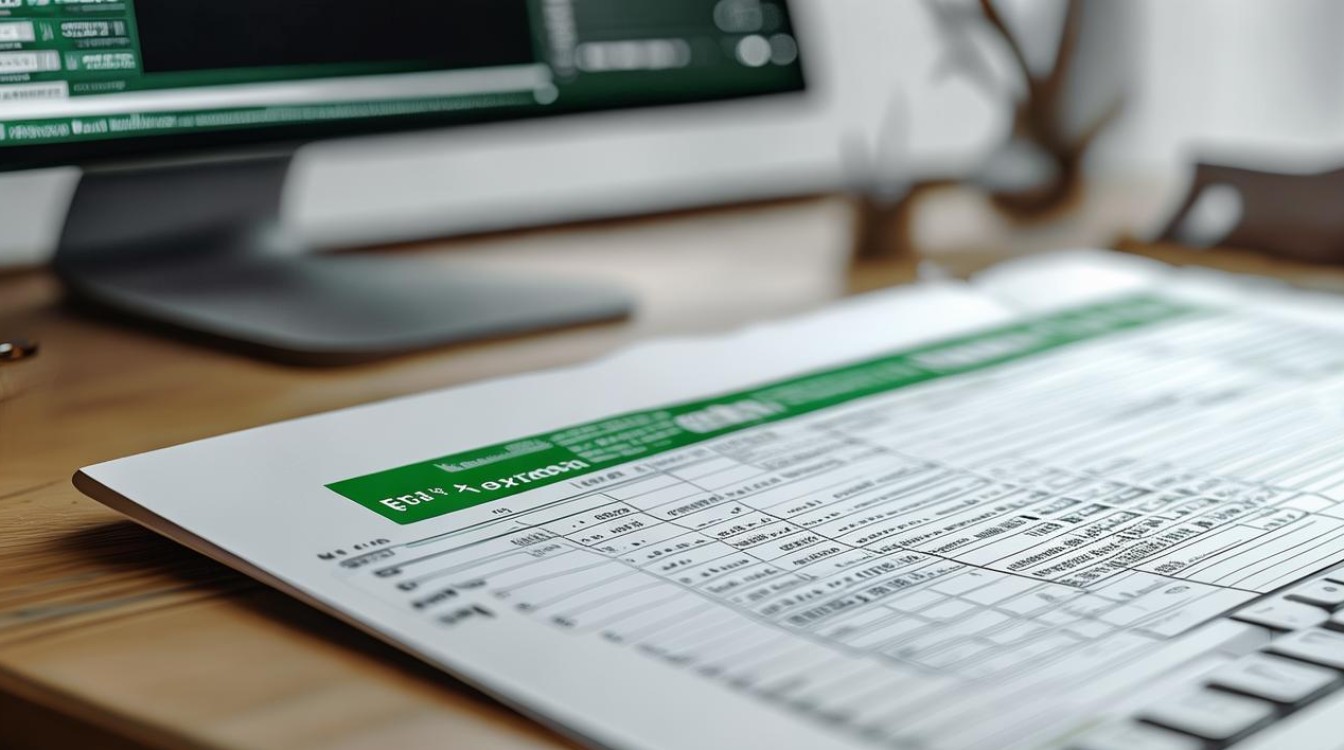
- 选择“备注”列中的单元格。
- 输入员工的名字,然后按下 Alt + Enter。
- 输入员工的职位,再按 Alt + Enter。
- 输入任何其他相关信息,如部门、联系方式等,每次换行都使用 Alt + Enter。
- 完成后,按 Enter 键确认。
这样,每个员工的备注信息就会在单元格内整齐地显示为多行,而不会超出单元格的边界。
注意事项
-
单元格格式:确保单元格的格式设置为“自动换行”,你可以在“开始”选项卡下的“对齐方式”区域中找到这个设置,如果未启用“自动换行”,即使你使用了 Alt + Enter,文本也可能不会正确换行。
-
行高调整:如果单元格内的文本较多,可能需要调整行高以确保所有文本都能完整显示,将鼠标移至行号之间的边界线上,当光标变为双向箭头时,拖动以调整行高。
-
合并单元格:在合并的单元格中使用自动换行时,整个合并区域都会应用相同的换行效果,确保在合并单元格之前规划好内容布局。
其他相关快捷键
除了 Alt + Enter 用于自动换行外,Excel还提供了其他一些有用的快捷键,可以帮助你更高效地处理文本和数据:
- Ctrl + Enter:在多个选中的单元格中同时输入相同的内容。
- Ctrl + Shift + Enter:输入数组公式(适用于高级用户)。
- Ctrl + 1:快速打开“设置单元格格式”对话框,方便调整字体、边框等格式。
- F4:重复上一个操作,特别是在格式化时非常有用。
常见问题解答(FAQs)
Q1:为什么我按下Alt + Enter没有反应?
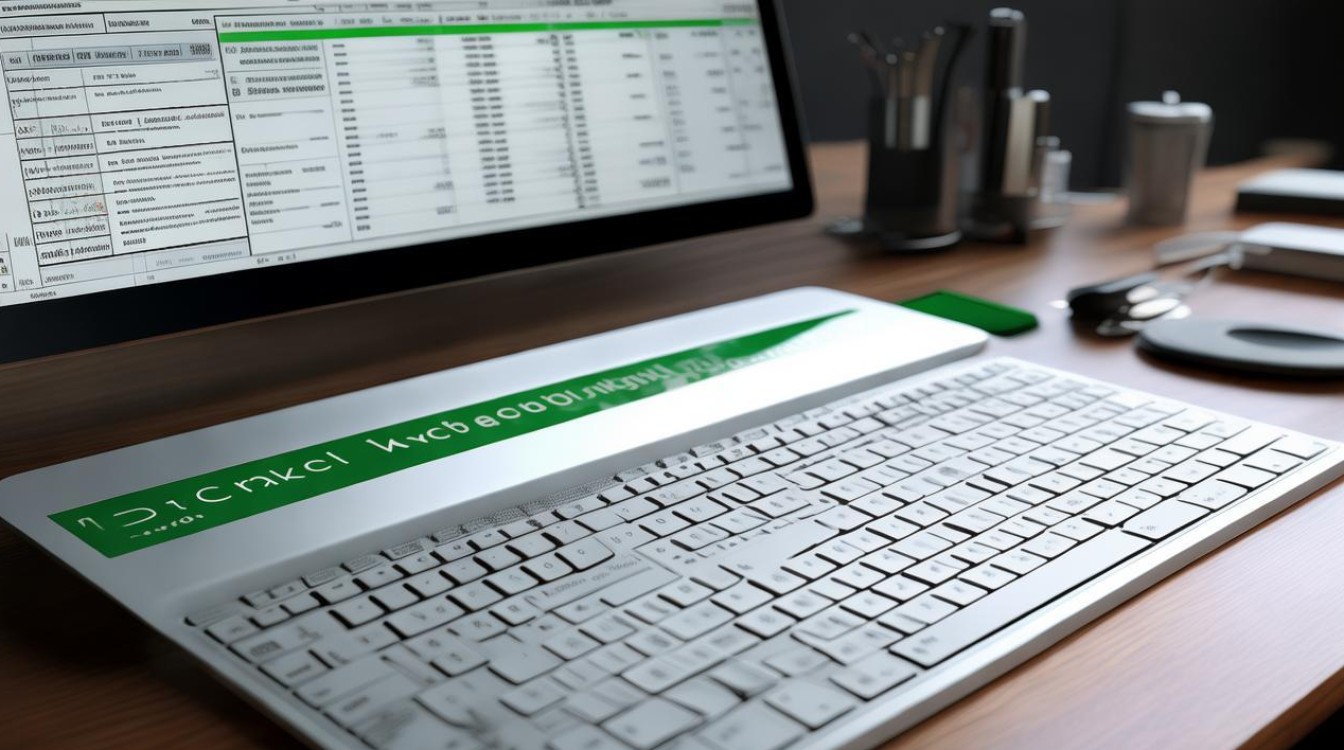
A1:如果你按下 Alt + Enter 没有实现自动换行,可能是因为以下几个原因:
- 单元格的“自动换行”功能未启用,请检查“开始”选项卡下的“对齐方式”区域,确保勾选了“自动换行”。
- 你使用的键盘布局可能不支持这个快捷键,尝试更改键盘布局或使用其他方法进行换行。
- 确保你处于正确的编辑模式下(双击单元格或按 F2 进入编辑模式)。
Q2:如何在不使用快捷键的情况下实现自动换行?
A2:如果你不熟悉或不喜欢使用快捷键,也可以通过以下步骤实现自动换行:
- 双击单元格或按 F2 进入编辑模式。
- 将光标放在你希望换行的位置。
- 右键点击,选择“插入”或“换行”选项(具体取决于Excel的版本和设置)。
- 输入新的一行文本,然后按 Enter 键确认。
通过以上方法,你也可以在Excel中实现自动换行,尽管这比使用快捷键稍微繁琐一些。
掌握Excel自动换行的快捷键 Alt + Enter 可以显著提升你的工作效率,特别是在处理包含大量文本的单元格时,结合其他相关快捷键和功能,你可以更加灵活地管理和格式化你的数据,希望本文能帮助你更好地利用Excel的强大功能,提升日常工作
版权声明:本文由 数字独教育 发布,如需转载请注明出处。













 冀ICP备2021017634号-12
冀ICP备2021017634号-12
 冀公网安备13062802000114号
冀公网安备13062802000114号